Bluehost là một trong những máy chủ lưu trữ web tốt nhất đang hoạt động rất hiệu quả với Các blog dựa trên WordPress và các trang web.
Hôm nay tôi sẽ cho bạn biết làm thế nào bạn có thể sử dụng một chứng chỉ SSL với Bluehost lưu trữ. Khi bạn sử dụng cái này thì bạn sẽ được di chuyển từ blog WordPress từ HTTP sang HTTPS. Sử dụng SSL là một trong những yếu tố xếp hạng tích cực. Đây là dấu hiệu của sự tin tưởng vào blog của bạn. Khi chúng ta đang nói về SSL, bạn có thể sử dụng nó miễn phí hoặc bạn sẽ phải trả tiền cho điều này.
CẤU HÌNH: Cách sử dụng CHỨNG NHẬN SSL miễn phí với Bluehost Hosting: Hướng dẫn chi tiết
Khi bạn bắt đầu, hãy đảm bảo rằng bạn đã tắt bảo vệ Who.Is và thông tin whois được cập nhật. Tất cả những gì bạn phải vô hiệu hóa nó trong vài giờ. Dịch vụ lưu trữ của bạn Bluehost sẽ gửi email để xác thực tất cả những điều này.
Khi bạn đã đặt chứng chỉ SSL, bạn có thể truy cập và bật Who.Is bảo vệ cho miền của bạn.
Hãy bắt đầu quá trình hoàn chỉnh:
Bluehost đang cung cấp trực tiếp chứng chỉ SSL miễn phí cho người dùng của họ trong phần cPanel. Đăng nhập vào cPanel blueshot của bạn và nhấn vào công cụ wordpress ở trên cùng. Bạn sẽ phải nhấp vào tùy chọn bảo mật để truy cập bảng SSL. Khi mở, chỉ cần nhấp vào "chứng chỉ SSL miễn phí" và bật nó lên.
Khi bạn thực hiện điều này, quá trình cài đặt chứng chỉ SSL miễn phí sẽ bắt đầu ở đó. Bạn có thể nhận được một tin nhắn đang chờ xử lý. Trong quá trình này, bạn cũng có thể nhận được một thư mô tả việc mua chứng chỉ SSL đó.
Nếu điều kiện như vậy phát sinh rằng trang đã hoạt động hơn 45 phút và vẫn đang tải thì bạn sẽ phải nhấp vào “chứng chỉ SSL miễn phí” đó và bật lại.
Lần này bạn có thể đã có được điều đó.
Điều này sẽ cho biết rằng chứng chỉ SSL miễn phí từ blueshot đã được cài đặt thành công trên miền của bạn. Bây giờ bạn sẽ được chuyển sang HTTPS. Sau quá trình này, bạn nên sử dụng trình kiểm tra chứng chỉ SSL trực tuyến để kiểm tra việc cài đặt SSL trên miền của bạn.
Nếu bạn đang có một trang web wordpress, thì bạn sẽ phải ngồi lại và bắt đầu làm việc một cách bình tĩnh. Tôi sẽ cho bạn biết một số bước mà bạn sẽ sử dụng để chuyển HTTP sang HTTPS. Trong quá trình này, bạn sẽ cần phải chăm sóc SEO.
DI CHUYỂN TRANG WEB WORDPRESS TỪ HTTP SANG HTTPS:
Sau hoàn thành tất cả quá trình đó và sau khi kích hoạt chứng chỉ SSL, bạn sẽ phải thực thi mọi thứ trên HTTPS nếu không bạn có thể mất lưu lượng truy cập. Bạn sẽ phải làm theo một số phương pháp được liệt kê dưới đây trong vòng 10-15 phút sau đó bạn sẽ được chuyển thành công blog wordpress của mình từ HTTP sang HTTPS.
Một số người dùng dịch vụ lưu trữ cũng có thể tận dụng SSL như SiteGround, A2Hosting và InmotinHosting. Tất cả những gì bạn phải làm là yêu cầu nhóm hỗ trợ của bạn kích hoạt chứng chỉ SSL đó cho bạn. Sau khi hoàn tất quá trình tương tự, bạn sẽ được chuyển sang HTTPS.
`CÀI ĐẶT SSL THỰC SỰ ĐƠN GIẢN PLUGIN:
Sau khi bật SSL miễn phí chứng chỉ nó sẽ tự động cập nhật URL của trang web. Bạn có thể cả HTTP và HTTPS. Bạn sẽ phải cài đặt SSL wordpress thực sự đơn giản plugin. Đột nhiên sau quá trình này, lưu lượng truy cập của bạn sẽ được chuyển sang HTTPS. Trong đó bạn phải tiếp tục và kích hoạt SSL.
Bạn phải chỉnh sửa htaccess của mình từ HTTP sang HTTPS. Để làm cho nó tốt, bạn cũng có thể thêm một số mã vào tệp wordpress.htaccess của mình.
Địa chỉ:
Viết lại RewriteEngine
RewriteCond% {HTTPS} dff
Quy tắc viết lại (. *) Https: //% {HTTP_HOST}% {REQUEST_URI} [r = 301, L]
Bạn phải cập nhật tất cả các URL HTTP thành HTTPS thực sự đơn giản plugin . thực sự đơn giản plugin và ở trên. Htaccess sẽ giúp bạn chuyển lưu lượng truy cập của mình sang HTTPS. Bạn cũng có thể sử dụng tìm kiếm tốt hơn và thay thế một wordpress plugin và thực hiện tất cả các quá trình. Cài đặt plugin và kích hoạt nó. Trước khi thực hiện quá trình này, hãy tạo một bản sao lưu của WordPress.
Cũng đọc:
Làm thế nào để bắt đầu một blog trong 15 phút từng bước Hướng dẫn dành cho người mới sử dụng
Danh sách các dịch vụ lưu trữ WordPress tốt nhất hàng đầu
Chi phí bắt đầu một blog WordPress tự lưu trữ
Các công ty lưu trữ web nổi tiếng cung cấp dịch vụ tên miền miễn phí
Bây giờ bạn sẽ thay đổi trang tổng quan CloudFlare của mình:
Bắt đầu bằng cách đăng nhập vào bảng điều khiển Cloudflare và chỉ cần chuyển đến tùy chọn miền.
Nhấp vào CRYPTO và đặt cài đặt thành ĐẦY ĐỦ. Sau quá trình này, Khu CNC Hòa Lạc của bạn sẽ được chuyển sang HTTPS. Và đừng quên bật Who.Is bảo vệ cho miền của bạn. Xin chúc mừng bạn đã làm được điều đó.
Khi bạn thực hiện tất cả những điều này, vui lòng yêu cầu bạn làm theo tất cả các bước một cách cẩn thận, các blogger mới cũng có thể kích hoạt HTTPS khi bạn mua miền từ bluehost. Chỉ mất vài giờ và làm việc, sau đó bạn sẽ được chuyển sang HTTPS và kích hoạt chứng chỉ SSL trên miền của mình.
Thông tin cho bạn: Cách sử dụng CHỨNG NHẬN SSL miễn phí với Bluehost Hosting: Hướng dẫn chi tiết
Bây giờ đến lượt bạn cho tôi biết: Việc di chuyển của bạn từ HTTP sang HTTPS? Bạn có thích hướng dẫn của tôi không? Bạn có phải đối mặt với bất kỳ loại vấn đề nào không và bạn đã vượt qua chúng như thế nào? Hãy cho tôi biết kinh nghiệm của bạn trong phần bình luận bên dưới!

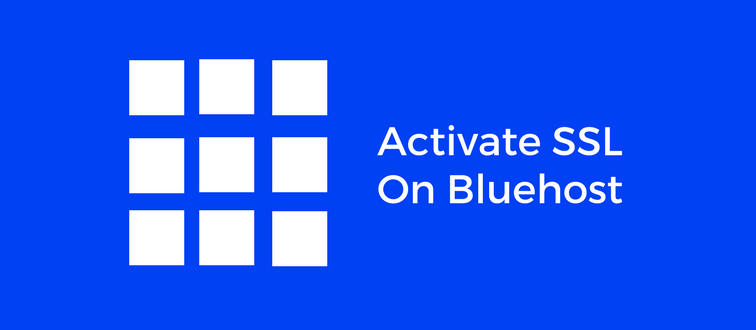
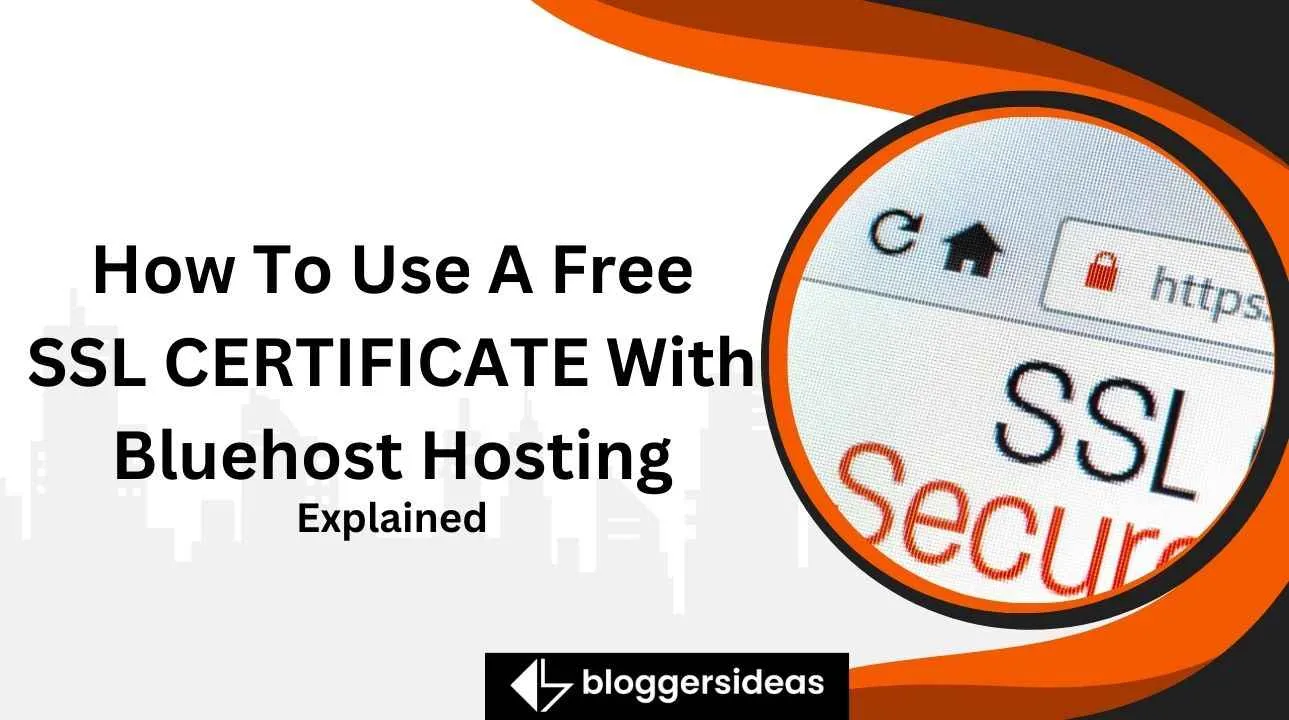
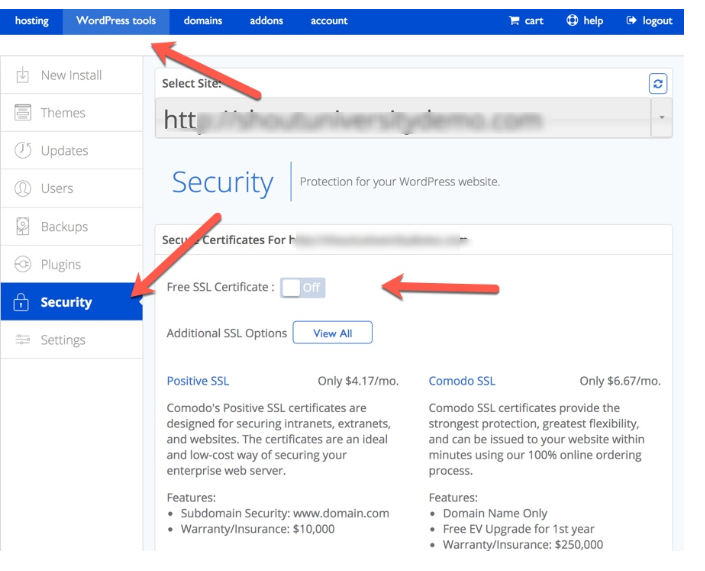
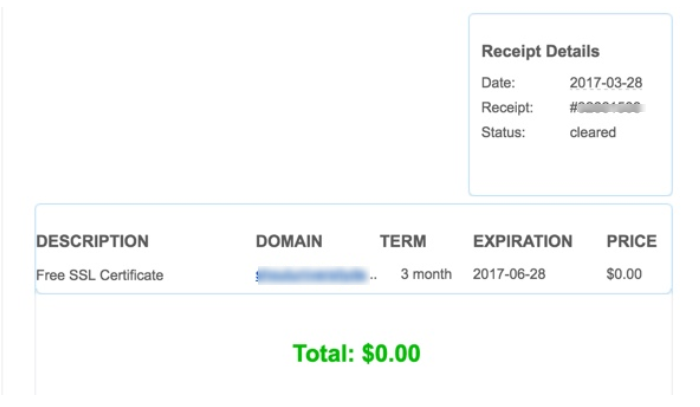
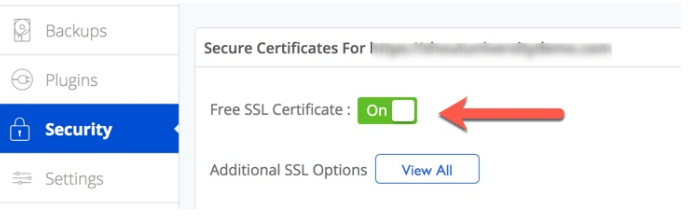
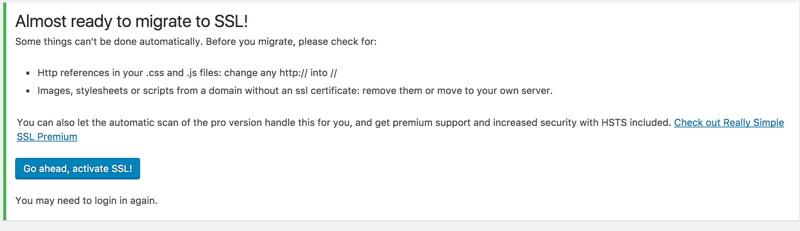
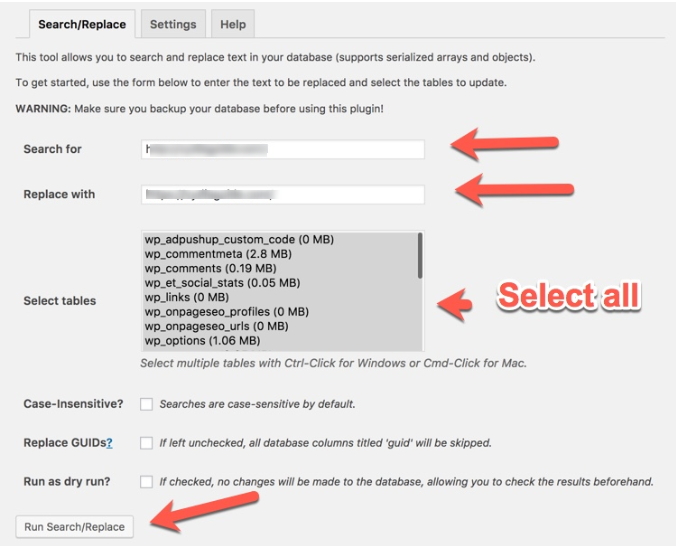
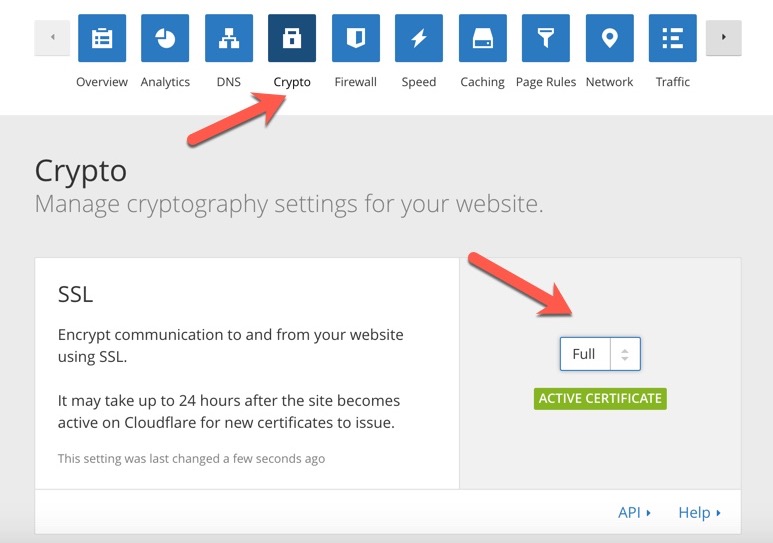
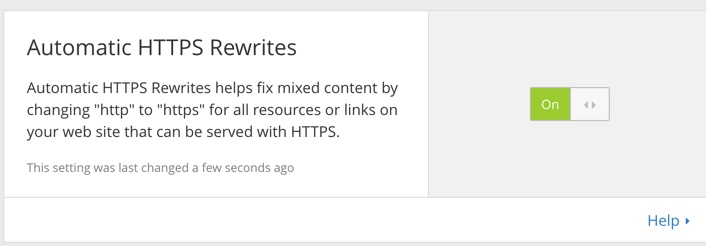



Bài viết tốt đẹp thông tin rất hữu ích cảm ơn đã chia sẻ.
Bài viết hay. Rất hữu ích. Hãy tiếp tục phát huy.